今回は、私が開発しているTTSBotの導入方法を説明していきたいと思います。
まず、TTSBotは何かというとボイスチャンネルにいる聞き専の方がテキストチャンネルに書き込んだテキストをボイスチャットで読み上げてくれるというものです。
1.注意
今回、ボットを導入する環境はUbuntu 21.04です。OSの種類によっては導入方法が異なることがあります。
このボットはWindowsでのホスティングを想定して作成していません。動作確認はしていますが、環境によっては動作しないことがあります。
もし、レンタルサーバーでホスティングする場合は、UbuntuOSをおすすめします。
2.導入方法
Javaのインストール
まずは、Javaをインストールします。JavaのバージョンはJava8以上をインストールしてください。
Ubuntuで導入する場合は下記のコマンドを入力して実行してください。
sudo apt install -y default-jre
このコマンドを実行するとJava Runtime Environment (JRE)がインストールされます。
インストールが完了したら下記のコマンドを実行して正常にインストールすることができたか確認して下さい。
java -version

画像のような状態になっていれば問題ないです。
Open JTalkのインストール
次にOpen JTalkのインストールです。
Open JTalkはテキストから音声ファイルを生成するプログラムです。これをインストールしないとボイスチャットで読み上げすることができません。
下記のコマンドを実行してOpen JTalkをインストールして下さい。
apt install -y open-jtalk open-jtalk-mecab-naist-jdic hts-voice-nitech-jp-atr503-m001
インストールが完了したら正常にインストールできたか確認するために下記のコマンドを実行して下さい。
open_jtalk -h
コマンドが実行されればインストール完了です。
次にMMDAgentから声データをダウンロードします。
下記のコマンドを実行してzipファイルをダウンロードして解凍します。
次にMMDAgentから声データをダウンロードします。
下記のコマンドを実行してzipファイルをダウンロードして解凍します。
wget http://sourceforge.net/projects/mmdagent/files/MMDAgent_Example/MMDAgent_Example-1.7/MMDAgent_Example-1.7.zip
unzip MMDAgent_Example-1.7.zip
unzip MMDAgent_Example-1.7.zip
ZIPファイルの解凍が完了したら下記のコマンドを実行して声データを別ディレクトリにコピーします。
cp -r MMDAgent_Example-1.7/Voice/mei/ /usr/share/hts-voice/
これでOpen JTalkのインストールは完了です。
TTSボットのセットアップ
次にTTSBotのダウンロードをします。こちらから最新バージョンのjarファイルとconfig.txtをダウンロードして下さい。
ここからは、JMusicBot JPの導入方法とかぶるのでこちらからボットアカウントの作成から設定の変更までを確認して下さい。
ボットの起動
最後に下記のコマンドを実行すれば導入完了です。
java -jar TextToSpeak-x.x.x.jar
以上で導入方法の説明は終了です。もし、分からないことや問題が発生した場合はDiscordチャンネルで受付でいますのでぜひご参加下さい。
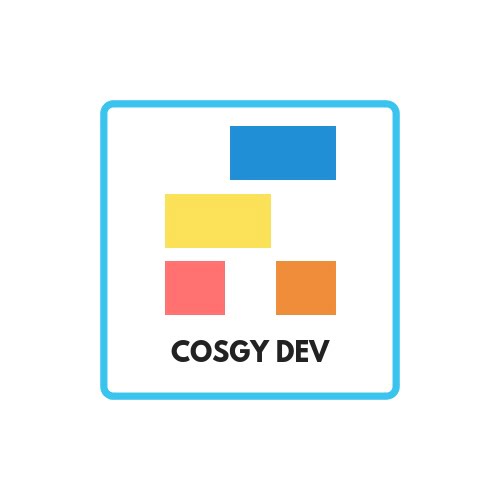

コメント